电脑上怎么发送文件夹 QQ如何发送文件夹
发布时间:2024-02-02 17:53:13 浏览数:
电脑上怎么发送文件夹?QQ如何发送文件夹?这是许多人在日常使用电脑和QQ时经常遇到的问题,随着科技的发展,我们越来越依赖于电子文件的传输和共享。有时我们需要发送整个文件夹而不是单个文件,这就需要我们掌握一些技巧和方法。在本文中我们将介绍如何在电脑上发送文件夹以及QQ如何实现文件夹的快速传输。无论您是新手还是有一定经验的电脑用户,相信本文能为您提供一些有用的指导和帮助。
步骤如下:
1.首先登录电脑版“QQ”软件,找到需要发送的好友,对话框如下图所示。
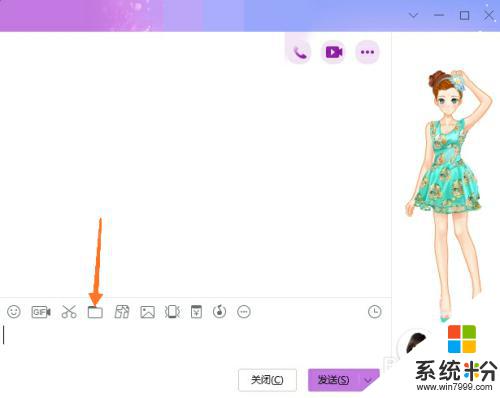
2.点击箭头处的“文件”图标,接着点击“发送文件”按钮。
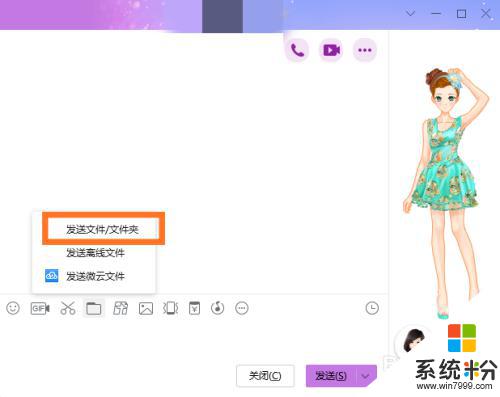
3.下面选择要发送的文件夹,如下图所示。此处选择桌面上名为“文件”的文件夹。(也可以直接拖动文件夹到消息窗口)
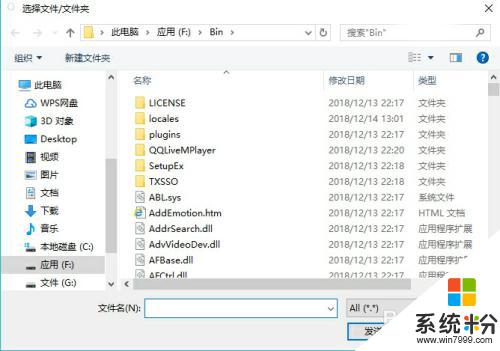
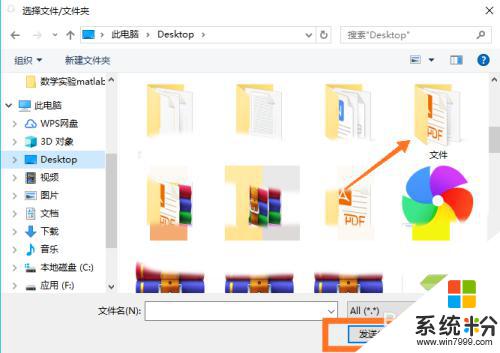
4.点击“打开”按钮,开始发送文件夹。此时需要对方点击“接收”按钮才能成功发送。
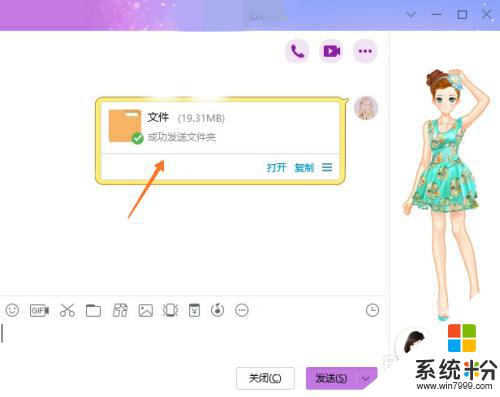
以上就是电脑上如何发送文件夹的全部内容,有需要的用户可以按照小编的步骤进行操作,希望对大家有所帮助。